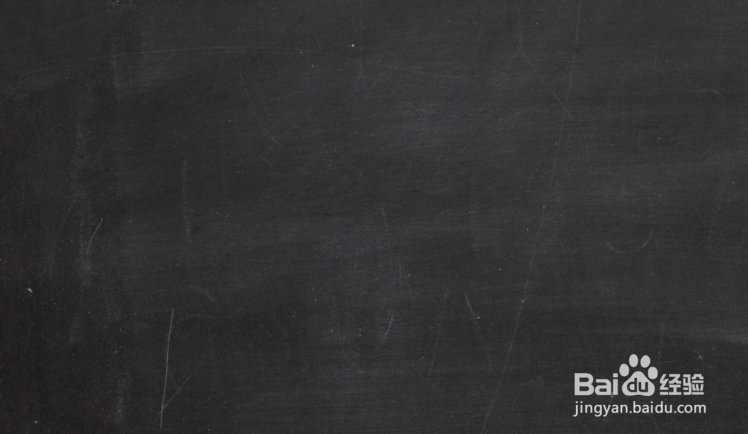1、新建一个PPT,选择适当的背景,并输入文字内容或图片。

2、选中PPT中的文字内容,选择右边的动画,点击自定义动画中的添加效果,选择一个文字效果。
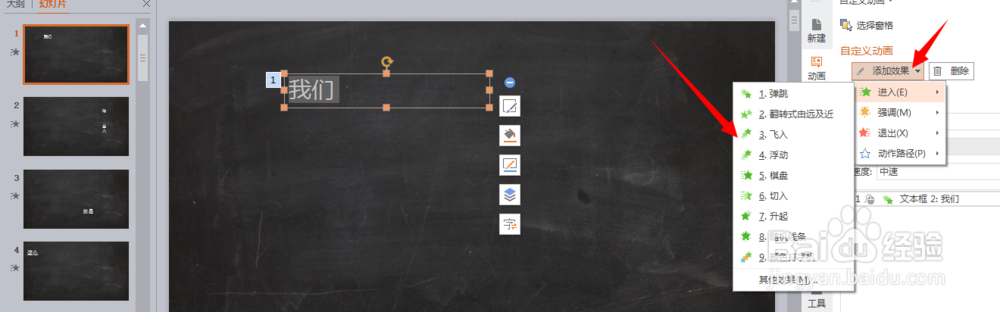
3、然后修改文本效果的显示时机,可选择从上一项开始之后,如果内容比较多,可以全选后,统一设置为从上一项开始之后,这样就不需要使用鼠标就可以实现自动内容切换。
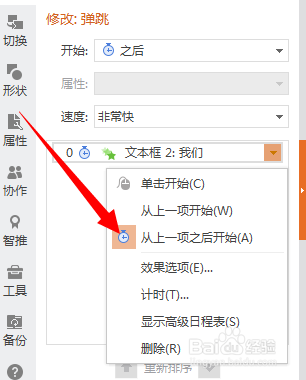
4、然后设置切换速度,可选择非常快,这样闪现效果比较明显
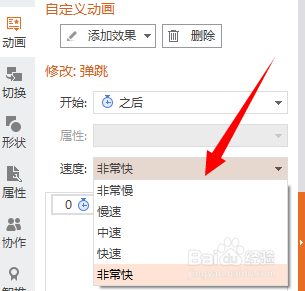
5、选中切换,选择两个幻灯片切换的方式
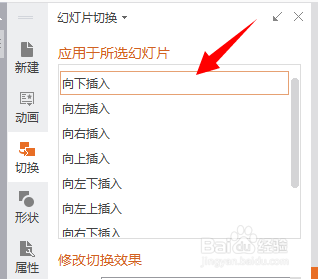
6、修改切换速度,可选择最小值,此速度表示幻灯片切换速度,不是内容显示速度。声音可自行根据情况选择。
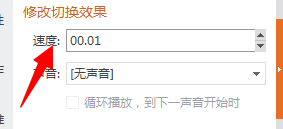
7、最后选择换片方式,建议选择单击鼠标,以防止PPT出现卡顿等情况;之后选择每隔0.00切换,这样就会在PPT内容显示快速完毕后,直接切换到下一页,实现闪现效果。
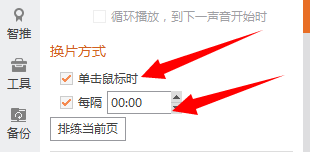
8、建议PPT背景和内容选择对比色彩较强的颜色,如黑和白。最后点击保存,然后即可运行。